コネクタペーンの作成
使用ソフトウェア:
使用ソフトウェア・バージョン:
使用ソフトウェア・バージョンに特化:
二次のソフトウェア: LabVIEW Development Systems>>LabVIEW Professional Development System, LabVIEW Development Systems>>LabVIEW Base Package
|
|
||||||||||||||||||||||||||||||||||||||||||||||||||
問題:
以前作成された VI を他の VI の中でサブ VI として使用したいと思います。しかしながら他の VI に作成したサブ VI をドロップしましたが入出力のコネクタがありません。どのようにサブ VI の入出力コネクタを作成すればよいでしょうか。
解決策:
サブ VI を作成し終わった後、コネクタの接続を下記の手順に従って行う必要があります。
- サブ VI のフロントパネルを開き、フロントパネルの右隅のサブ VI のアイコンを確認します。
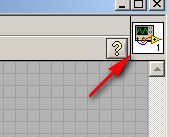
-
この段階では何も制御器や表示器(入出力)が配線されていないコネクタペーンが用意されています。
-
アイコンを右クリックし、コネクタの表示を選択します。下記に示されているデフォルトのコネクタペーンが表示されます。コネクタペーンは他の VI のブロックダイアグラムにサブ VI のアイコンが配置されている場合、コネクタ端子を示すものです。

-
コネクタペーンのパターンを選択する場合、サブ VI のフロントパネル上の制御器、表示器の数と同じか、もしくはそれ以上の数を持つコネクタペーンのパターンを選択します。新規の入力または出力を必要とする可能性があるVIを変更することが予想される場合、割り当てられていない余分な端子を残しておくためにデフォルトコネクタぺーンのパターンを確保します。
-
VI に対して異なるコネクタペーンパターンを選択するには、コネクタペーンを右クリックして、ショートカットメニューからパターンを選択します。 パターンから既存の端子を削除するには、端子を右クリックしてショートカットメニューから端子を削除を、追加であれば端子を追加を選択します。
- フロントパネル上のオブジェクトに割り当てたいコネクタペーンの上にカーソルを持っていき、左クリックをします。LabVIEW での良いプログラミング方法としてはコネクタペーンの左側に入力、右側に出力を割り当てる方法です。
- コネクタペーンの端子をクリックします。ツールは自動的に配線ツールに変わり、端子が黒で表示されます。
- 端子に割り当てるフロントパネルの制御器または表示器をクリックします。オブジェクトがマーキーでハイライトされます。
- フロントパネルの空き領域をクリックします。マーキーが消えて、端子が制御器のデータタイプの色に変化し、端子が接続されたことを示します。
- 端子に割り当てるすべての制御器と表示器に対して、手順を繰り返します。
- サブ VI のすべてのコネクタ端子を作成することで、他の VI の中でサブ VI として動作させることが出来るようになります。
- アイコン/コネクタペーンの詳細やプロパティに関しては LabVIEW ヘルプ にて確認することが出来ます。LabVIEW のメニューから ヘルプ» LabVIEW ヘルプを検索 として表示することが出来ます。
LabVIEW ヘルプにおいてコネクタペーンの作成には LabVIEW2009では 「コネクタペーンを作成する」、LabVIEW 8.x では 「サブVIを作成する」 のヘッダのついた内容をご参照ください。
関連リンク: LabVIEW 2009 Help: Building the Connector Pane
LabVIEW 8.6 Help: Creating SubVIs
添付:
|
|
||||||||||||||||||||||||||||||||||||||||||||||||||
報告日時: 10/06/2005
最終更新日: 05/28/2010
ドキュメントID: 3Q57EIL2